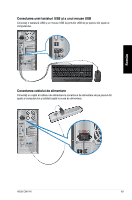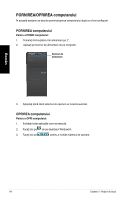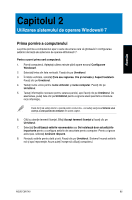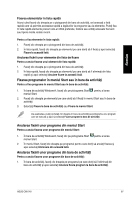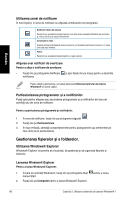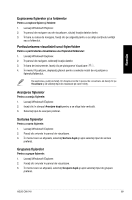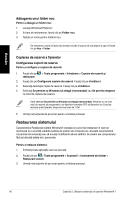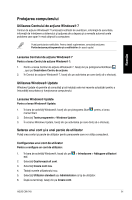Asus CM1740 User Manual - Page 86
Utilizarea desktopului sistemului de operare Windows® 7, Utilizarea meniului Start
 |
View all Asus CM1740 manuals
Add to My Manuals
Save this manual to your list of manuals |
Page 86 highlights
Română Utilizarea desktopului sistemului de operare Windows® 7 Faceţi clic pe pictograma Start > Ajutor şi asistenţă pentru a obţine informaţii suplimentare despre sistemul de operare Windows® 7. Utilizarea meniului Start Meniul Start vă permite să accesaţi programe, utilitare şi alte elemente utile de pe computer. De asemenea, acest meniu vă furnizează informaţii suplimentare despre sistemul de operare Windows® 7 prin intermediul caracteristicii Ajutor şi asistenţă. Lansarea elementelor din meniul Start Pentru a lansa elemente din meniul Start: 1. În bara de activităţi Windows®, faceţi clic pe pictograma Start . 2. În meniul Start, selectaţi elementul pe care doriţi să îl lansaţi. Puteţi fixa programele care doriţi să se afişeze permanent în meniul Start. Pentru detalii suplimentare, consultaţi secţiunea Fixarea programelor în meniul Start sau în bara de activităţi din acest capitol. Utilizarea elementului Introducere Elementul Introducere din meniul Start conţine informaţii despre unele activităţi de bază, cum ar fi personalizarea sistemului de operare Windows®, adăugarea de utilizatori noi şi transferul de fişiere, care vă ajută să vă familiarizaţi cu utilizarea sistemului de operare Windows® 7. Pentru a utiliza elementul Introducere: 1. În bara de activităţi Windows®, faceţi clic pe pictograma Start meniul Start. 2. Selectaţi Introducere. Se va afişa lista activităţilor disponibile. 3. Selectaţi activitatea dorită. pentru a lansa Utilizarea barei de activităţi Bara de activităţi vă permite să lansaţi şi să gestionaţi programe sau elemente instalate pe computer. Lansarea unui program din bara de activităţi Pentru a lansa un program din bara de activităţi: • În bara de activităţi Windows®, faceţi clic pe o pictogramă pentru a lansa programul asociat acesteia. Faceţi din nou clic pe pictogramă pentru a ascunde programul. Puteţi fixa programele care doriţi să se afişeze permanent în bara de activităţi. Pentru detalii suplimentare, consultaţi secţiunea Fixarea programelor în meniul Start sau în bara de activităţi din acest capitol. 86 Capitolul 2: Utilizarea sistemului de operare Windows® 7